Windows 11 で移動プロファイルをすばやく無効にする方法
Windows 11 で移動プロファイルを無効にすることには、良い点も悪い点もいくつかあります。 Windows の移動プロファイルを使用すると、ログインするすべてのデバイスで同じ環境設定を使用できます。これには、任意の Windows ドメインにログインするための設定を同期するプロファイルが含まれています。
ただし、複数のデバイスを使用しているユーザーがデバイス間で一貫した環境を確保できるようになります。さらに、すべてのデバイスに同じ環境プロファイルを使用すると、いくつかの欠点が生じます。
さらに、Windows 11 で移動プロファイルを有効にすると、デバイス間で一貫した環境や移動プロファイルを使用できるなどの利点があります。ユーザーは、移動プロファイルをあるコンピュータから別のコンピュータに移行できます。
これにもかかわらず、多くの欠点もあります。いくつかの欠点は、ユーザーがログインするたびに構成ファイルがダウンロードされるため、ネットワーク トラフィックが増加することです。
また、ファイルの数が多いほど時間がかかるため、ファイルのダウンロードが完了するまでに時間がかかることがあります。ただし、これはローミング プロファイル AppData によって異なります。
自分の移動プロファイルが有効かどうかを確認するにはどうすればよいですか?
- [スタート] をクリックし、[コントロール パネル] を選択します。 [システムとセキュリティ]を選択します。
-
 「 システム」、「
「 システム」、「 - 」をクリックし、「システムの詳細設定」を選択します。
 [ユーザー プロファイル] タブの [設定]
[ユーザー プロファイル] タブの [設定] - をクリックし、[タイプ] 列に [ローミング] があるかどうかを確認します。 ただし、[タイプ] 列に [ローミング] と表示されている場合は、ユーザー プロファイルがローミングであることを意味します。
ローミング プロファイルとローカル プロファイルの違いは何ですか?
移動プロファイルは、あるコンピュータから別のコンピュータに転送できるタイプです。これにより、すべてのデバイス間で一貫した環境を使用できます。
AppData は、アプリケーションを使用できるように別のデバイスにダウンロードされます。ただし、ローミング データはサーバーと同期され、ログアウト時にプロファイルが更新されます。
これに対して、ローカル プロファイルは、特定のコンピュータ上でのみアクセスできるユーザー プロファイルです。
専門家によるヒント:Windows 11 で移動プロファイルを無効にするにはどうすればよいですか?
1.
[開始]をクリックし、[管理ツール] を選択します。 2. リストから
グループ ポリシー管理を選択します。3.
コンピュータの構成に移動し、管理用テンプレートを選択します。 4. [
システム ユーザー プロファイル] をクリックします。5.
ローカル ユーザー プロファイルのみを許可するおよびローミング プロファイルの変更がサーバーに伝播しないようにするオプションを有効にします。
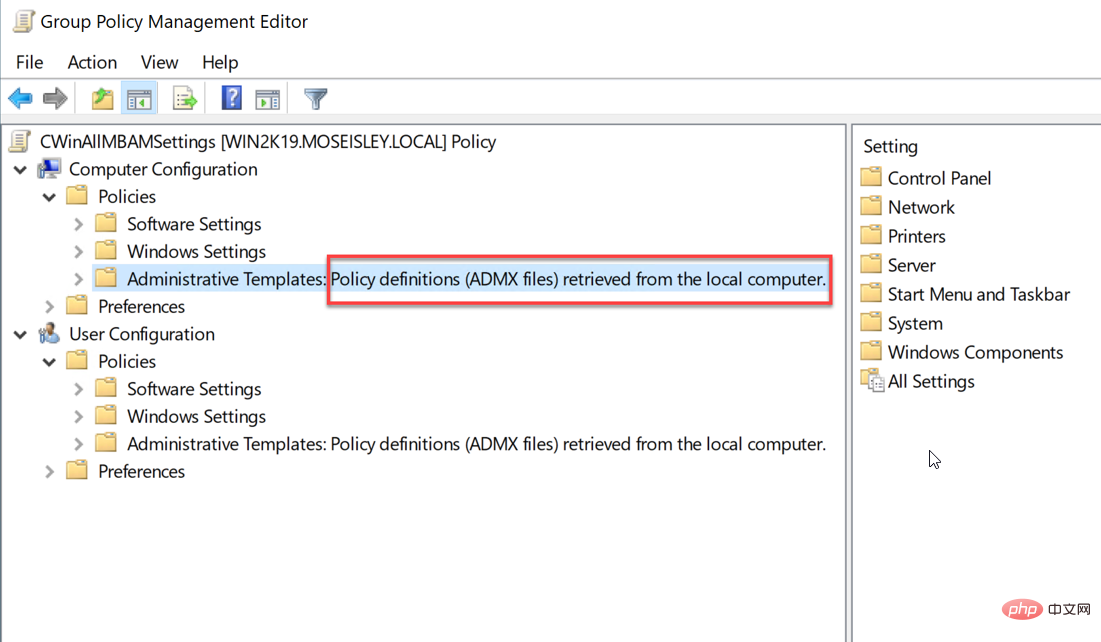
上記の手順は、Windows 11 で移動プロファイルを無効にするのに役立ちます。これは、ローミング プロファイル AppData がサーバーと同期されないことを意味します。したがって、移動プロファイルの変更はサーバーに更新されません。
移動プロファイルを使用するデメリットは何ですか?
- ネットワーク トラフィックの増加:
- ローミング プロファイルでは、ログイン セッションごとにサーバーから AppData をダウンロードする必要があるため、ネットワーク トラフィックが増加します。残念ながら、複数のデバイスがデータをローカル サーバーに保存しているため、多くのデバイスを使用する企業やユーザーは移動プロファイルにアクセスすることが困難になる場合があります。 ダウンロード時間の延長:
- 移動プロファイルに保存されているファイルのサイズによって、ダウンロードにかかる時間が決まります。そのため、ファイル数が多い場合には時間がかかる場合があります。これはロード時間が遅くなるという欠点があります。 ファイル破損の可能性:
- 移動プロファイルに多くのファイルを保存すると、一部のファイルが破損する可能性があります。すべてのファイルに影響するため、バックアップがない場合は残念です。 移動プロファイルを削除するとどうなりますか?
移動プロファイルを削除すると、コンピュータ上でローカル プロファイルが有効になります。したがって、他のデバイスからはアクセスできません。
以上がWindows 11 で移動プロファイルをすばやく無効にする方法の詳細内容です。詳細については、PHP 中国語 Web サイトの他の関連記事を参照してください。

ホットAIツール

Undresser.AI Undress
リアルなヌード写真を作成する AI 搭載アプリ

AI Clothes Remover
写真から衣服を削除するオンライン AI ツール。

Undress AI Tool
脱衣画像を無料で

Clothoff.io
AI衣類リムーバー

AI Hentai Generator
AIヘンタイを無料で生成します。

人気の記事

ホットツール

メモ帳++7.3.1
使いやすく無料のコードエディター

SublimeText3 中国語版
中国語版、とても使いやすい

ゼンドスタジオ 13.0.1
強力な PHP 統合開発環境

ドリームウィーバー CS6
ビジュアル Web 開発ツール

SublimeText3 Mac版
神レベルのコード編集ソフト(SublimeText3)

ホットトピック
 詳細な検索Deepseek公式ウェブサイトの入り口
Mar 12, 2025 pm 01:33 PM
詳細な検索Deepseek公式ウェブサイトの入り口
Mar 12, 2025 pm 01:33 PM
2025年の初めに、国内のAI「Deepseek」が驚くべきデビューを果たしました!この無料のオープンソースAIモデルは、OpenAIのO1の公式バージョンに匹敵するパフォーマンスを備えており、Webサイド、アプリ、APIで完全に起動され、iOS、Android、およびWebバージョンのマルチターミナル使用をサポートしています。 DeepSeekの公式Webサイトおよび使用ガイドの詳細な検索:公式Webサイトアドレス:https://www.deepseek.com/sing for webバージョンの手順:上記のリンクをクリックして、DeepSeekの公式Webサイトを入力します。ホームページの[会話の開始]ボタンをクリックします。最初に使用するには、携帯電話検証コードでログインする必要があります。ログインした後、ダイアログインターフェイスを入力できます。 DeepSeekは強力で、コードを書き、ファイルを読み取り、コードを作成できます
 Deepseek Webバージョンの公式入り口
Mar 12, 2025 pm 01:42 PM
Deepseek Webバージョンの公式入り口
Mar 12, 2025 pm 01:42 PM
国内のAI Dark Horse Deepseekは強く上昇し、世界のAI業界に衝撃を与えました! 1年半しか設立されていないこの中国の人工知能会社は、無料でオープンソースのモックアップであるDeepseek-V3とDeepseek-R1で世界的なユーザーから広く称賛されています。 Deepseek-R1は完全に発売され、パフォーマンスはOpenAio1の公式バージョンに匹敵します! Webページ、アプリ、APIインターフェイスで強力な機能を体験できます。ダウンロード方法:iOSおよびAndroidシステムをサポートすると、ユーザーはApp Storeを介してダウンロードできます。 Deepseek Webバージョン公式入り口:HT
 deepseekの忙しいサーバーの問題を解決する方法
Mar 12, 2025 pm 01:39 PM
deepseekの忙しいサーバーの問題を解決する方法
Mar 12, 2025 pm 01:39 PM
DeepSeek:サーバーに混雑している人気のあるAIを扱う方法は? 2025年のホットAIとして、Deepseekは無料でオープンソースであり、OpenAio1の公式バージョンに匹敵するパフォーマンスを備えており、その人気を示しています。ただし、高い並行性は、サーバーの忙しさの問題ももたらします。この記事では、理由を分析し、対処戦略を提供します。 Deepseek Webバージョンの入り口:https://www.deepseek.com/deepseekサーバーに忙しい理由:高い並行アクセス:Deepseekの無料で強力な機能が同時に使用する多数のユーザーを引き付け、サーバーの負荷が過剰になります。サイバー攻撃:Deepseekが米国の金融産業に影響を与えることが報告されています。



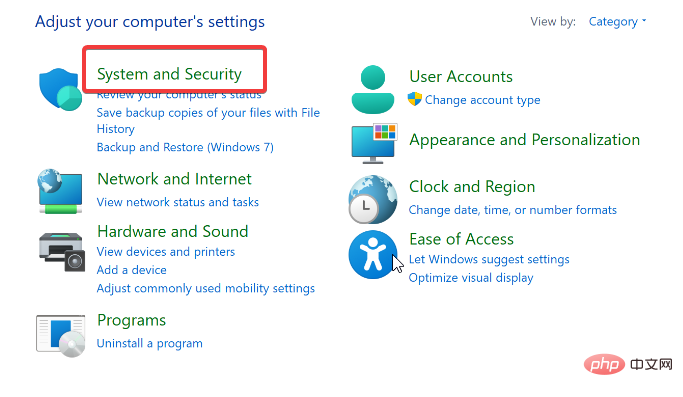 「
「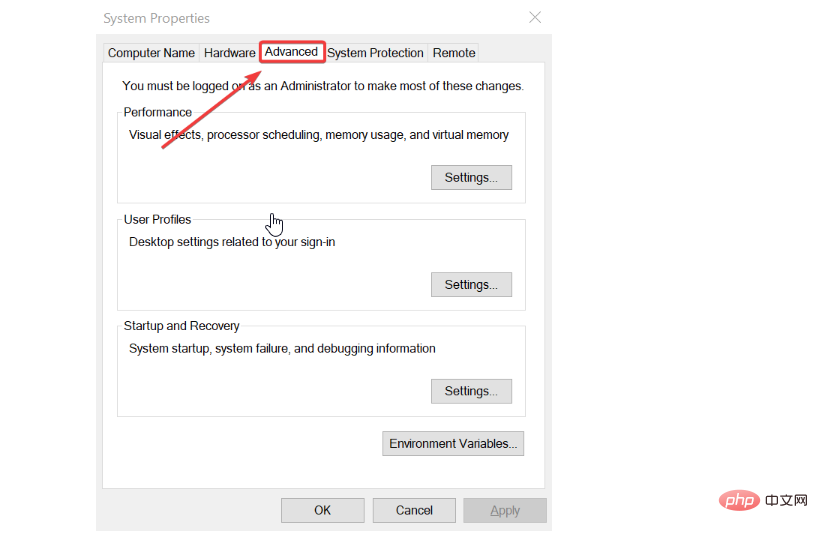 [ユーザー プロファイル] タブの
[ユーザー プロファイル] タブの 

